-
![]() Windows向けデータ復旧
Windows向けデータ復旧
- Data Recovery Wizard Free購入ダウンロード
- Data Recovery Wizard Pro 購入ダウンロード
- Data Recovery Wizard WinPE購入ダウンロード
- Partition Recovery購入ダウンロード
- Email Recovery Wizard購入ダウンロード
- おまかせデータ復旧サービス
概要:
このチュートリアルに従って、SSDのパフォーマンスを効率的にテストするための最適なベンチマーク ソフトウェアを選択する方法を学んでください。トップ 5 のベンチマーク プログラムを以下に示しますので、すぐにダウンロードしてテストしてください。
このガイドは、初心者が最高のベンチマークSSDソフトウェアを見つけるのに役立ちます。また、これらのベンチマークソフトの基本や最適なソフトの選び方についても解説しています。 このページの簡単なナビゲーションから始めましょう:
次のパートでは、SATA、NVMe、あるいはM.2 SSD のパフォーマンスを効率的にテストしてチェックするために、あなたのニーズに最も適したものを選ぶことができる SSD ベンチマークソフトウェアのトップ 5 を紹介します。また、信頼性の高い SSD ベンチマーク ソフトウェアをオンラインで入手するために、このページをシェアすることを忘れないでください:
SSDのパフォーマンスをテストするなら、ベンチマーク・ソフトウェアがおすすめです。上位5つのベンチマーク・プログラムをリストアップしていますので、ダウンロードしてすぐにテストすることができます。
EaseUS Partition Masterは、初心者に最適なSSDベンチマークツールであるため、私たちのリストの最上位に位置しています。このソフトウェアには高度な DiskMark と DiskHealth 機能があり、SSDのベンチマークをリアルタイムで測定できます。すべての Windows コンピュータと互換性があるため、ベンチマークの知識がないユーザーにとって最も便利なベンチマーク ツールです。
そのシンプルなインターフェイスは、手間をかけることなく、より正確なテストを実行する上で大きな利点となります。さらに、ベンチマーク結果を保存してエクスポートすることができるため、ユーザーはSSDのパフォーマンスを比較して判断することができます。
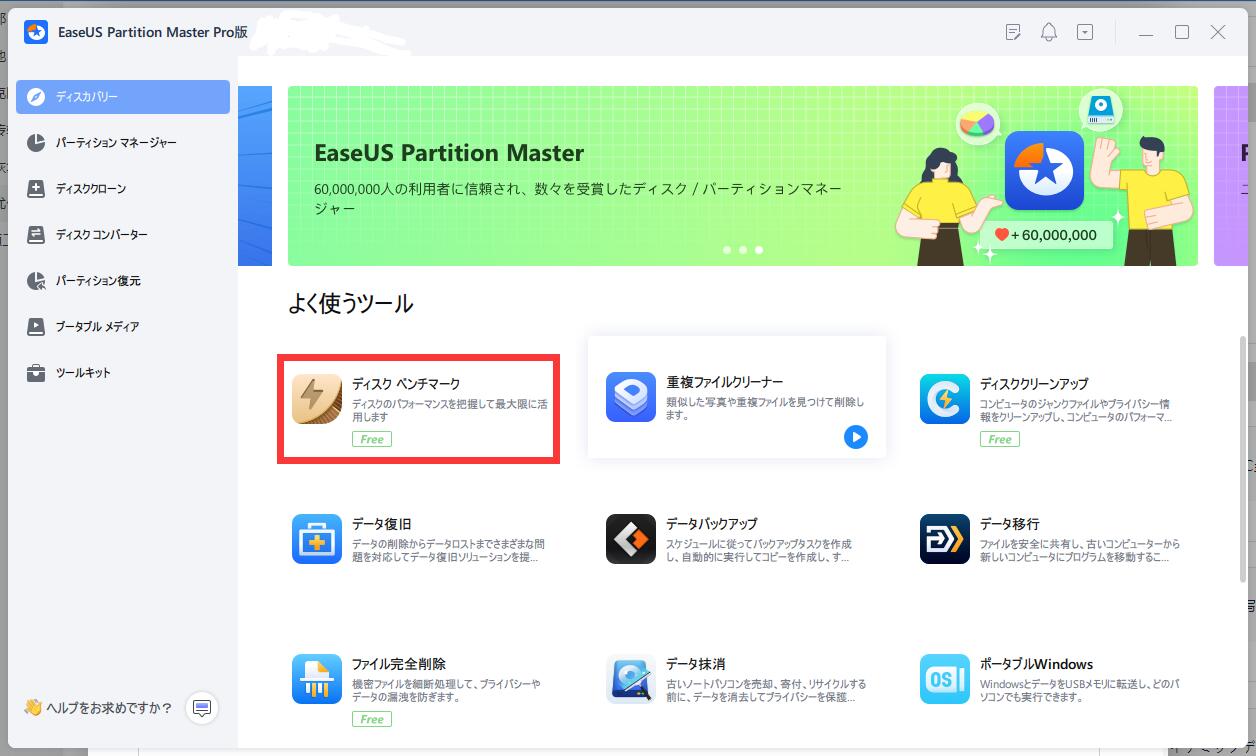
ソフトウェアをダウンロードするには、こちらのボタンをクリックしてください。
主な特徴
#SSDベンチマーク#SSDベンチマーク用ソフトウェアSSDスピードテスト#無料
こちらもおすすめ SSDパフォーマンステストの実行方法
ステート・ソリッド・ドライブのベンチマークを行いたい人には必携のソフトウェアです。SSDに特化し、スケジュール最適化機能を搭載しており、真に注目すべきソフトウェアです。このソフトウェアは、その簡単な操作インターフェイスにより、初心者に適しています。ユーザーは、すべてのテストまたは単一のテストを実行するための複数のオプションを取得します。
例えば、テスト・サイズを50MBから4GBの間で設定し、テストを実行します。上部のテストメニューで、実行するテストを指定することができます。ベンチマークは高速で実行され、すべてのテストを完了するのに数秒しかかかりません。

CrystalDiskMark 無料ダウンロード:
ソフトウェアをダウンロードするには、こちらのリンクをクリックしてください。
主な特徴
#SSDベンチマーク#SSDベンチマーク用ソフトウェア#SSDパフォーマンスベンチマーク#CrystalDiskMark
このベンチマーク・ソフトウェアは、Windowsユーザーのために特別に設計されており、数回の簡単なクリックで作業が完了します。このプログラムはすべてのWindowsバージョンで動作し、NVMe SSDをサポートしています。これは、SSDのリアルタイムの結果を表示するために、さまざまなメーカーによって推奨される人気のベンチマークツールです。
このツールは完全にポータブルで、ユーザーはディスクのパフォーマンスを知るために3つの異なるテストを実行することができます。OSのキャッシュを必要とせず、シーケンシャルまたはランダムリード/ライト速度を測定することができる。読み書き圧縮ベンチマーク、コピーベンチマークなど、いくつかの追加機能を提供します。
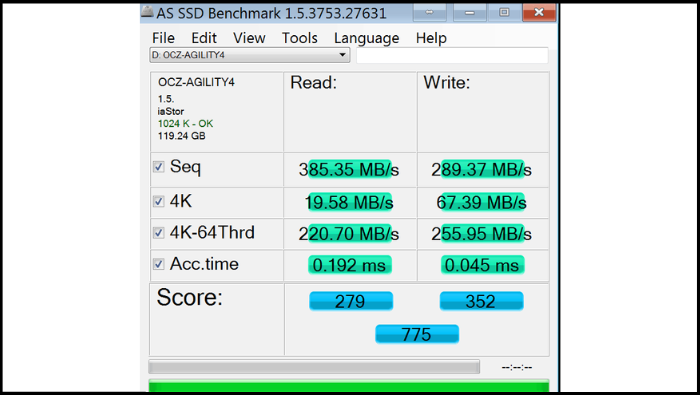
AS SSD Benchmark無料ダウンロード:
ソフトウェアをダウンロードするには、こちらのリンクをクリックしてください。
主な特徴
#AS SSDベンチマーク#SSDベンチマーク#SSDスピードテスト
ATTO Disk Benchmarkは、長年にわたり業界をリードする製品として活躍してきました。ベンチマークの初心者は、固定量のデータを使用して、読み取りまたは書き込みのパフォーマンステストを実行することができます。圧縮可能なデータと非圧縮可能なデータの両方を扱うことができる簡単なテストツールです。512バイトから64MBまでのブロックサイズで、読み取り/書き込みのすべてのテストを順次実行します。このソフトウェアは、時間をかけずに現実的な結果を出すことで広く知られています。SSDやその他の接続されたストレージ・デバイスの全体的なパフォーマンスを確認することができます。
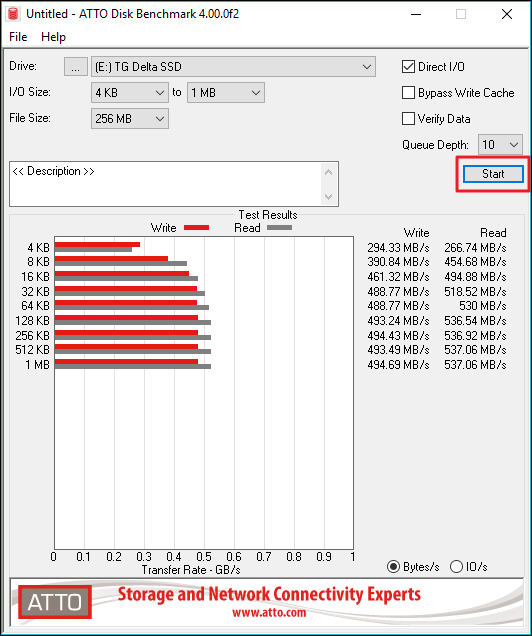
AS SSD Benchmark無料ダウンロード:
ソフトウェアをダウンロードするには、こちらのリンクをクリックしてください。
主な特徴
#SSDの性能をテストする#SSDベンチマークツール#ソフトウェア
HD Tuneは、Windowsコンピュータを使用する初心者のための別の無料のベンチマークツールです。ユーザーはその機能性でいくつかの小さな問題に遭遇するかもしれませんが、その全体的なベンチマークは問題なく動作します。このソフトウェアはSSDの詳細な評価を提供することができ、分かりやすいユーザーインターフェイスで軽量です。
テスト結果はグラフで表示され、初心者でも簡単に最小と最大のパフォーマンスを理解することができます。ディスクの最小、最大、平均転送速度に関する正確な情報を提供します。ブロックサイズをカスタマイズしたり、スライダーを速くしたり遅くしたりすることで、より正確な結果を得ることができます。
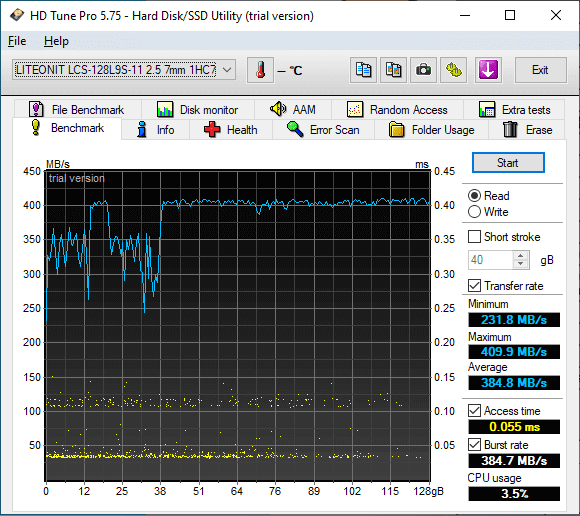
HDチューン無料ダウンロード:
ソフトウェアをダウンロードするには、こちらのリンクをクリックしてください。
主な特徴
#SSDパフォーマンスベンチマーク#SSDベンチマーク用ソフトウェア#無料
ベンチマークSSDソフトウェアは、シーケンシャル、ランダム4K、深いキュー深度など、さまざまなディスクアクセス状況下でのデータ転送速度を分析するために設計されています。このようなツールの主な目的は、ディスクの速度パラメータを表す結果をMBpsで生成することです。
SSDベンチマーク・ツールは、読み取り速度や書き込み速度、温度、性能、寿命などのチェックなど、いくつかの利点を提供する可能性があります。これらのツールは、可能性のあるディスクの問題を特定し、ユーザーがシステム全体のパフォーマンスを向上させるために正しい行動を取るのを助けるように設計されています。
数多くのベンチマークソフトウェアがダウンロード可能で、SSDのパフォーマンスを分析することができます。では、信頼できるSSD用ベンチマークソフトを見つけるにはどうすればいいのでしょうか?次のパートに進むと、役立つヒントが得られます。
あなたのニーズを満たす適切なソフトウェアを見つける方法を見てみましょう。以下の要素は、初心者のあなたに最適なベンチマークソフトウェアを決定するのに役立ちます。
| 👨💻お使いのシステムとの互換性: | まず念頭に置かなければならないのは、ベンチマークツールとハードウェアおよびオペレーティングシステムの互換性です。あなたが使用しているものに対応していることを確認してください。 |
| 🎈 特徴と能力: | SSDの性能を徹底的に調べるために、あらゆる機能と性能を備えたソフトウェアを探します。 |
| ✨ユーザーインターフェースと使いやすさ: | 初心者の方は、直感的なユーザー・インターフェースとシンプルな機能を備えたソフトウェアを探しましょう。 |
| ☎️カスタマーサポートとポジティブなレビュー: | 信頼できるパフォーマンスを保証するために、カスタマーサポートが充実し、ユーザーからのフィードバックが好意的なソフトウェアを選びましょう。 |
| 💰価格: | ソフトウェアの価格を考慮し、予算に合ったプログラムを選択します。 |
| 🦄技術サポート: | SSDベンチマークの知識に不慣れな場合は、どのような問題でも解決できる評判の高い技術を提供するソフトウェアを選択する必要があります。 |
| 🚩SSDのパフォーマンスを向上させるボーナス機能: | プログラムにSSDのパフォーマンスを向上させる追加機能があるかどうかを確認してください。 |
ここに掲載されている選び方のヒントがわからなくなっても大丈夫です。推奨ツールは、このページの上に記載されているヘルプを直接参照することができます。また、このページが気に入ったら、より多くのあなたの友人が無料で信頼性の高いSSDベンチマークソフトウェアを取得するのを助けるためにそれを共有してください:
これらのツールの中で、EaseUS Partition Masterは初心者にとって最も簡単で便利なツールです。このソフトウェアを使ってSSDをベンチマークする方法を知りたい方は、このビデオをご覧ください。
市場にはSSDベンチマークツールが溢れ、多くのツールが登場しています。この記事では、最も信頼でき、使いやすいベンチマークソフトウェアを取り上げました。私たちはEaseUS Partition Masterの使用を強くお勧めします。これは無料で非常に効果的なベンチマークツールです。包括的なソリューションが必要な場合は、ダウンロードして試すことができます。
あなたの好みのSSDベンチマークツールをソーシャルネットワークで友人と共有し、SSDベンチマークテストのエキスパートになる手助けをしてください:
SSDのパフォーマンスを向上させるための簡単なヒントをいくつか紹介しよう:
SSDのベンチマークは、そのパフォーマンスを決定し、問題を特定する上で重要な役割を果たします。これにより、ユーザーはシステムを最適化し、SSDで可能な限り最高の体験を得ることができます。
SSDをベンチマークするフリーソフトはいくつかありますが、どのソフトでも正確な結果が得られるわけではありません。EaseUS Partition Masterは無料で簡単に使えるベンチマークツールです。
高機能なディスク管理

Partition Master Professional
一番使いやすいディスク管理ソフトで、素人でもディスク/ パーティションを自由に変更できます!